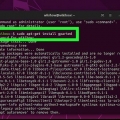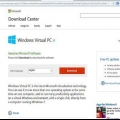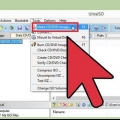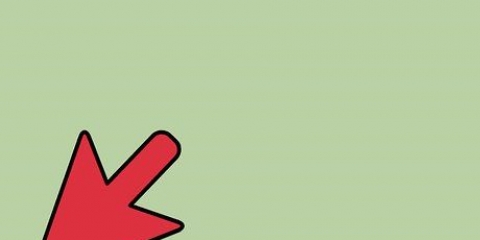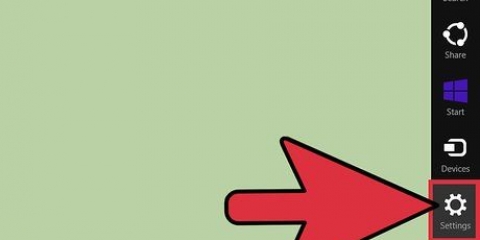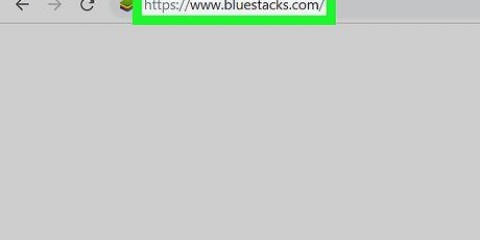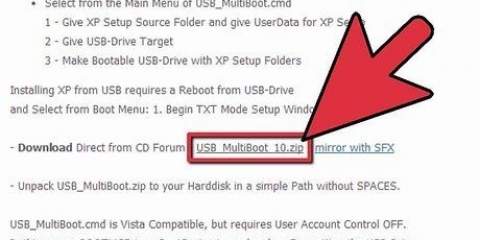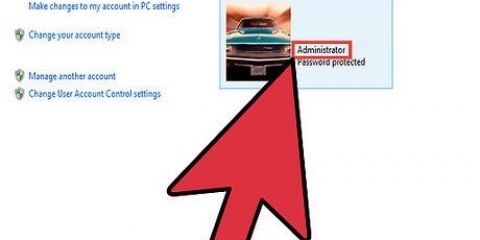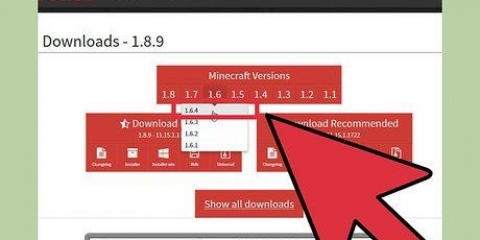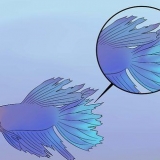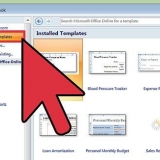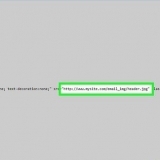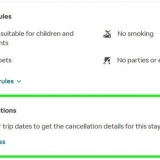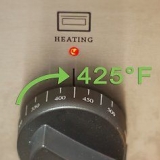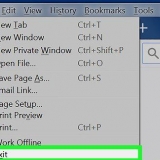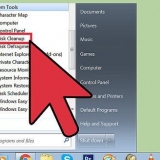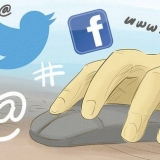Besøg `Microsoft Support`-webstedet (link kan findes i Ressourcer nedenfor) for at kontakte lydkortproducenten, hvis du har brug for yderligere support. I de fleste tilfælde har du mulighed for at kontakte producenten direkte eller finde information på hjemmesiden. Konfigurer dine Windows Updates-præferencer til automatisk at downloade vigtige, anbefalede eller valgfrie opdateringer, når de bliver tilgængelige. Windows Updates kan automatisk installere ny software og andre systemfunktioner, der kan hjælpe med at forhindre eller løse fremtidige computerproblemer.
Installation af lyddrivere i windows xp
Indhold
Lyddrivere kan installeres i Windows XP (forudsat at du har downloadet kompatible drivere), når drivere er forældede, eller hvis dine drivere er beskadiget på grund af virus, strømafbrydelse eller andet computerproblem. Lyddrivere kan installeres ved at downloade større Windows-opdateringer, installere software fra den disk, der følger med lydkortet, eller ved at downloade lyddrivere direkte fra producentens websted.
Trin
Metode 1 af 3: Download Windows-opdateringer

1. Klik på `Start`-menuen på skrivebordet i Windows XP.

2. Klik på `Kontrolpanel`.

3. Vælg `Automatiske opdateringer`.

4. Klik på knappen `Automatisk`.

5. Vælg den dag og det tidspunkt, hvor systemet skal downloade Windows-opdateringer.
Vælg den første dag og det tidspunkt, der er til rådighed for at downloade Windows-opdateringer, og løs dine lydproblemer med det samme.

6. Klik på `Anvend`. Hvis de opdaterede lyddrivere er tilgængelige til download, vil de automatisk blive installeret på din computer på den dag og det tidspunkt, du valgte til Windows-opdateringen.
Metode 2 af 3: Installation af lyddrivere fra den medfølgende disk

1. Indsæt drevet med driverne i din computer.

2. Følg vejledningen på skærmen for at geninstallere lyddrivere i Windows XP.
Se venligst din computermanual eller kontakt producenten direkte, hvis du har brug for yderligere hjælp til at installere lyddriverne på den medfølgende disk.
Metode 3 af 3: Download lyddrivere fra producenten

1. Klik på `Start`-menuen.

2. Klik på `Kør`.

3. Skriv `dxdiag` i dialogboksen.

4. Klik på `OK`.

5. Klik på fanen `Lyd`.

6. Skriv navnet på din computers lydkort ned, som angivet ud for "Navn" i gruppen "Enheder".

7. Skriv navnet på lydkortproducenten ned som vist ved siden af "Provider" i gruppen "Drivere".

8. Klik på `Luk`.

9. Start dit systems internetbrowser.

10. Gå til hjemmesiden for producenten af lydkortet.

11. Søg efter lydkortproducentens websted for lyddrivere, der kan downloades, ved at bruge lydkortets navn.
Besøg gruppen `Support` på webstedet for at finde lyddrivere, hvis de ikke er synlige.

12. Følg installationsinstruktionerne som angivet på producentens websted for at installere lyddriverne.
Tips
Artikler om emnet "Installation af lyddrivere i windows xp"
Оцените, пожалуйста статью
Populær